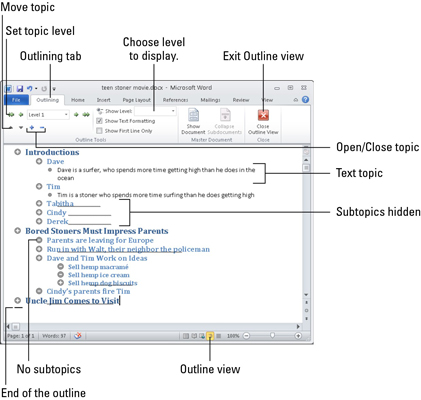Funkcia osnovy programu Word 2010 vám umožňuje zoskupovať nápady alebo prvky grafu hierarchicky. Potom môžete premiešať témy, vytvoriť podtémy a len tak prehadzovať pojmy a koncepty, aby ste si utriedili svoje myšlienky. Režim osnovy programu Word môžete použiť na vytváranie zoznamov, prácu na projektoch alebo na to, aby ste vyzerali zaneprázdnení, keď príde šéf.
Ak chcete prejsť do zobrazenia Obrys, kliknite na malé tlačidlo zobrazenia Obrys, ktoré sa nachádza v stavovom riadku. Karta Obrys sa zobrazí aj vtedy, keď aktivujete zobrazenie Obrys.
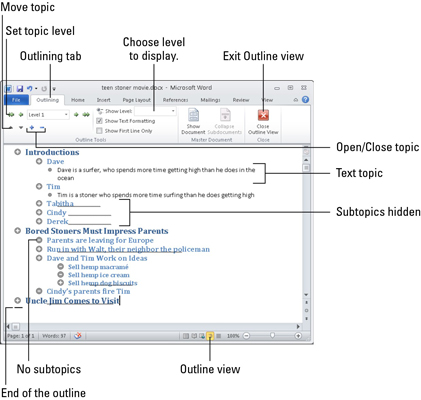
V zobrazení Prehľad môžete vykonať niekoľko akcií:
-
Vytvorte novú tému. Stlačením klávesu Enter na konci každej témy vytvoríte ďalšiu tému na rovnakej úrovni ako prvá téma.
-
Rozdeľte tému. Stlačte kláves Enter na mieste, kde chcete prerušiť. Napríklad rozdeliť tému hrnce a panvice, najprv odstrániť slovo , a a potom sa zavádzacie ukazovateľom umiestneným medzi týmito dvoma slovami, stlačte Enter.
-
Spojte dve témy. Umiestnite kurzor na koniec prvej témy a stlačte kláves Delete. (Táto metóda funguje rovnako ako spojenie dvoch odsekov v bežnom dokumente.)
Vytváranie podtém
Obrysy majú niekoľko úrovní. Pod témami sú podtémy a tieto podtémy môžu mať svoje vlastné podtémy. Vaša hlavná téma môže byť napríklad Veci, ktoré ľutujem, a podtémy budú o tom, aké veci v skutočnosti sú.
Ak chcete vytvoriť podtému, jednoducho zadajte podtému na úrovni hlavnej témy, ale po dokončení nestláčajte Enter. Namiesto toho kliknite na príkazové tlačidlo znížiť úroveň, ktoré sa nachádza v skupine nástrojov prehľadu na karte Obrys. (Klávesová skratka na zníženie úrovne témy je Alt+Shift+→.)
Propagácia témy
Posunutie témy doprava ju znižuje. Podobne môžete tému posunúť doľava a propagovať ju. Napríklad, keď pracujete na jednej zo svojich podtém, je dostatočne silná na to, aby bola jej vlastnou témou hlavnej úrovne. Ak áno, propagujte to. Umiestnite kurzor do textu témy a kliknite na príkazové tlačidlo Propagovať na karte Náčrt. (Môžete tiež stlačiť Alt+Shift+<– on="" the="">
Pridanie textovej témy
Keď cítite potrebu vymaniť sa a skutočne napísať odsek do svojej osnovy, môžete tak urobiť. Aj keď je úplne legitímne napísať odsek na úrovni témy, pomocou tlačidla Znížiť na hlavný text môžete vložiť textovú tému:
Stlačením klávesu Enter spustíte novú tému.
Kliknite na tlačidlo Znížiť na hlavný text.
Prípadne môžete stlačiť Ctrl+Shift+N, klávesovú skratku pre štýl Normálny.
Tieto kroky zmenia štýl textu na text tela. Zmena štýlu textu na Text v osnove vám umožní napísať kúsok textu pre vašu reč, nejaké pokyny v zozname alebo kúsok dialógu z vášho románu.
Preusporiadanie tém
Krása vytvárania osnovy na počítači je v tom, že môžete témy nielen propagovať a degradovať, ale ich aj premiešať a reorganizovať, keď sa váš myšlienkový proces stane organizovanejším. Ak chcete tému presunúť, kliknite myšou tak, aby ukazovateľ vloženia v danej téme blikal. Potom vyberte jednu z týchto techník na preskupenie:
-
Kliknutím na tlačidlo Posunúť nahor (alebo stlačením Alt+Shift+šípka nahor) presuniete tému o riadok vyššie.
-
Kliknutím na tlačidlo Posunúť nadol (alebo stlačením Alt+Shift+šípka nadol) presuniete tému o riadok nižšie.
Rozširovanie a kontrahovanie tém
Ak Word nepoviete inak, zobrazí všetky témy v prehľade zhora nadol – všetko. Keď váš obrys narastie, možno budete chcieť vidieť len časť obrázka. Časti osnovy môžete rozširovať alebo zmenšovať:
-
Zbaliť: Téma s podtémami má vo svojom kruhu znamienko plus. Ak chcete túto tému zbaliť a dočasne skryť podtémy, vyberte tlačidlo Zbaliť alebo stlačte Alt+Shift+_ (podčiarknuté). Tému môžete zbaliť aj dvojitým kliknutím na znamienko plus myšou.
-
Rozbaliť: Kliknite na tlačidlo Rozbaliť alebo stlačte Alt+Shift++ (znamienko plus). Opäť môžete kliknutím na znamienko plus myšou rozbaliť zbalenú tému.
Namiesto toho, aby ste celé témy rozbalili a zbalili, môžete si prehľad zobraziť na akejkoľvek úrovni výberom danej úrovne z rozbaľovacieho zoznamu Zobraziť úroveň. Napríklad vyberte úroveň 2 zo zoznamu, aby sa zobrazili iba témy úrovne 1 a úrovne 2.